关于Alfred
Alfred 4是Mac OS下可以大大提高生产力的一款效率工具.
Alfred 功能
- 查找(电脑上的任何文件)
- 网络搜索(支持自定义搜索引擎)
- 剪贴板历史记录
- 片段(Snippest)
- 书签搜索(支持Chrome和Safari)
- 快速进入终端
- 系统操作(休眠 注销 重启 关机等)
- WorkFlows(工作流)
- 词典
- 查找联系人
- 计算器
- 音乐控制
Alfred的Features 其实官网里面讲得很清楚, 读者如果想深入了解可以直接参考官网的Features页面.
Alfred Help and Supportwww.alfredapp.com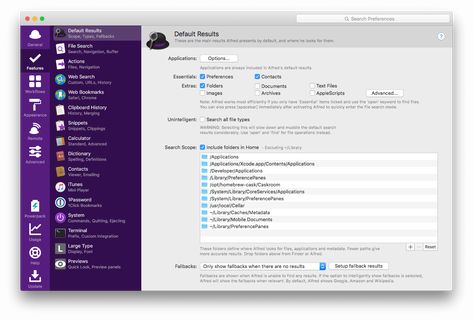
而本文是基于笔者的个人使用习惯来的. 详细介绍1-7, workflows这个东西一千个玩家一千个玩法, 以后会挑一些受众比较广的部分单独写出来. 9-12是很基本的功能, 自行摸索就可以了.
Alfred 入门
启动
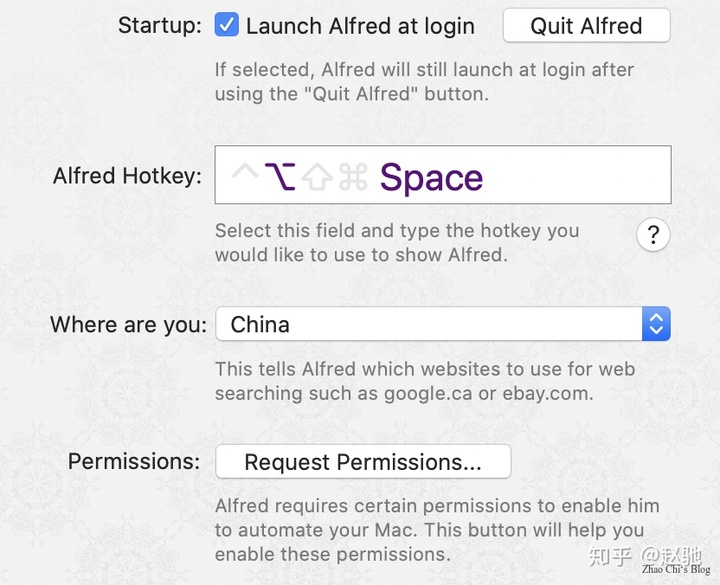
使用mac的用户肯定对聚焦搜索这个名词很熟悉, Alfred实际上是聚焦搜索的扩展版. 但是实际上我二者都在用, 具体原因后面会说.
如上图所示, 点击Alfred Hotkey然后输入需要更改后的快捷键就可以. 然后最下方请求权限. 一个一个点进去授权.
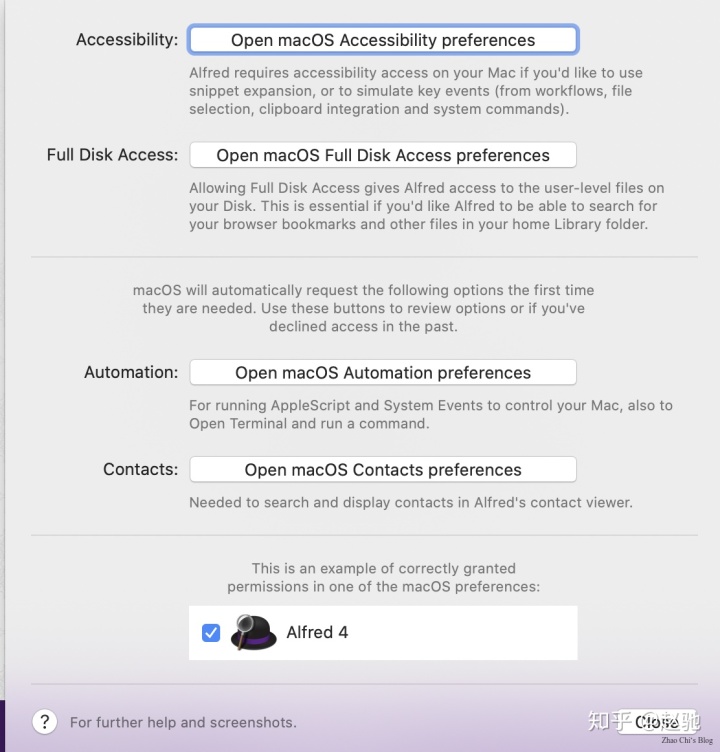
特性
搜索结果
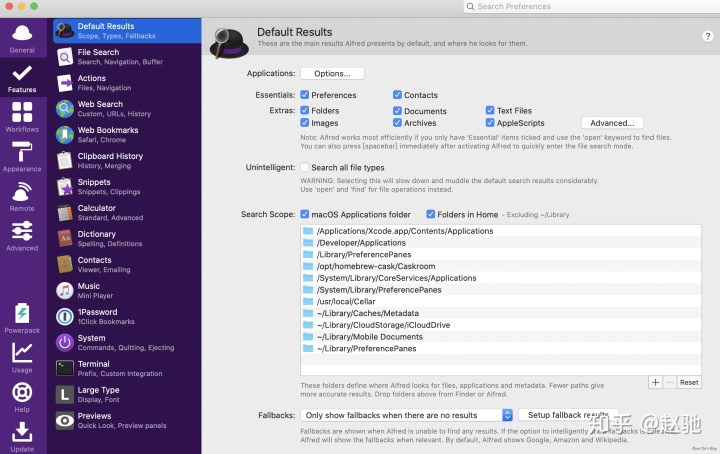
这个根据个人需求设置即可.
文件搜索
有三种搜索模式 open in and find .
open: 打开文件find: 查找近似文件in: 在文件内部搜索

Naviagation中, 实际上默认状态shortcuts,选项中的第一项是没有打钩的. 区别如下:
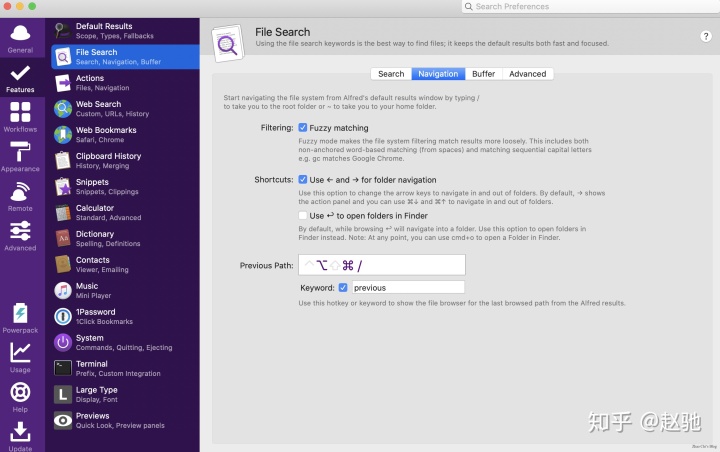
比如说我要搜索一个png文件,下图是我用聚焦搜索直接直接显示出的结果.
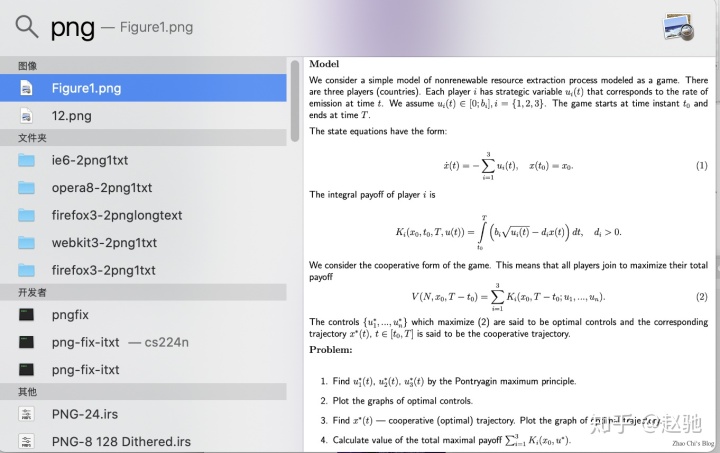
而下图是用Alfred 然后按shift键之后的结果.
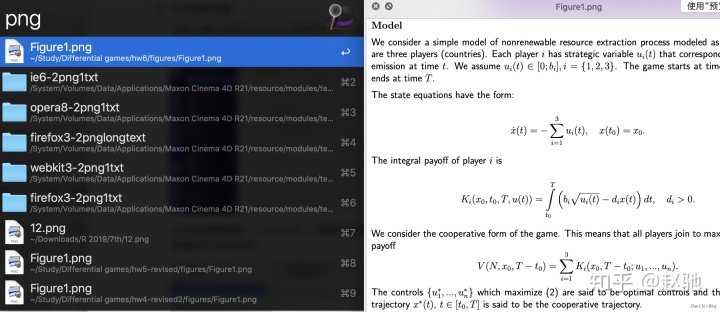
但是如果打开这个功能的话, 搜索完成后只需要按一下←→键, 它会产生下面的结果.
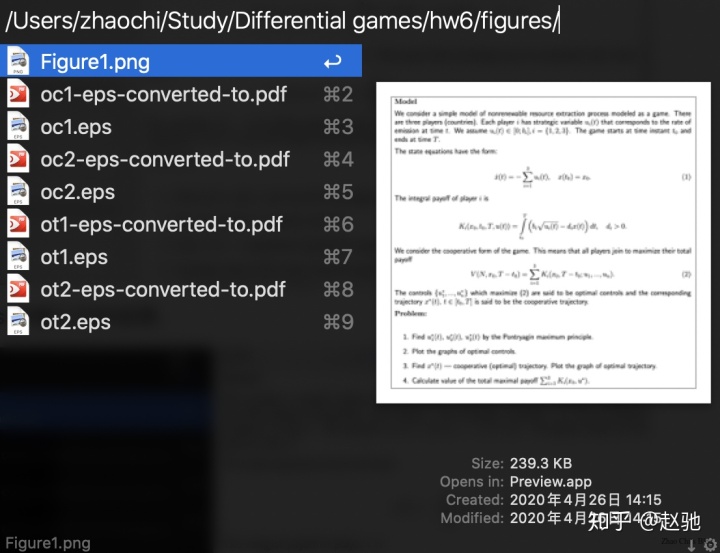
就这一点相比mac自带的聚焦搜索, 我更喜欢后者.
文件缓冲区(Buffer):
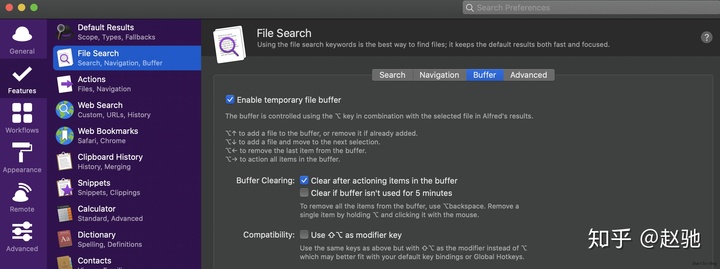
- ⌥↑ 从Alfred结果中添加文件到缓冲区, 如果已经存在, 则将它从缓冲区移除
- ⌥↓ 添加文件到缓冲区, 并将光标移动到下一个条目
- ⌥← 从缓冲区中移除最后一个条目
- ⌥→ 对缓冲区中的所有文件进行操作(参考下文: 文件操作)
- ⌥ backspace 从缓冲区中移除所有条目
文件操作
这个快捷键实际上是列出所有你能针对文件进行的操作. 然后任选一项.
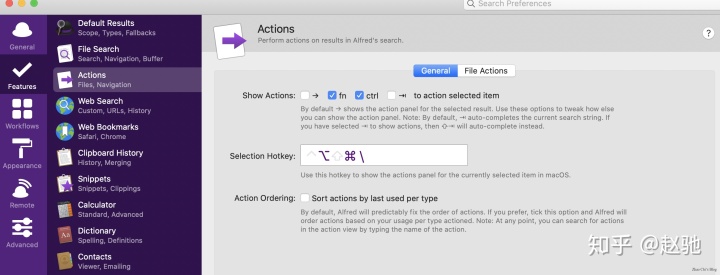
如下图所示.

剪贴板历史
这个功能没什么说的,直接打开按照自己的需求设置即可. 右边两个项目一个是合并设置:
- 选择将当前选中的剪贴板记录添加到最近的一次记录中.
- 选择多条记录,然后将它们合并到mac os的剪贴板中, 可以自行设置分隔符号
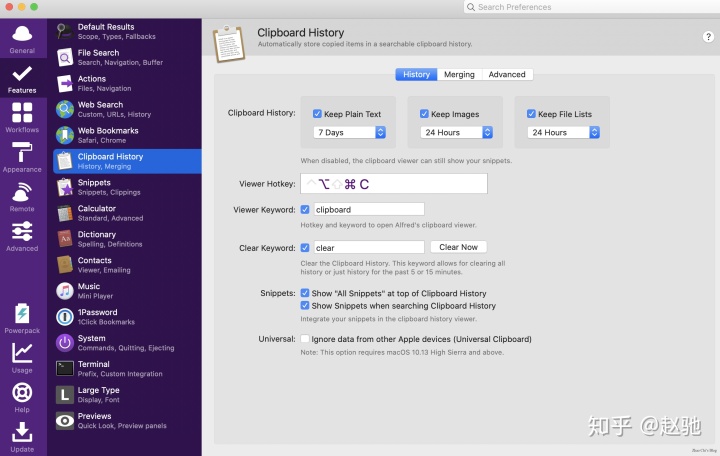
另外一个是高级设置, 设置在哪些敏感app(例如密码管理器)中忽略剪贴板,等等.
片段(Snippest)
这个相当于将个人经常需要用到的模板(如代码框架, 邮件模板等等) 存放到这个集合里面, 然后直接查找调用.
下图是我给的一个栗子, 左边定义类别, 右边定义相应类别下的代码片段.
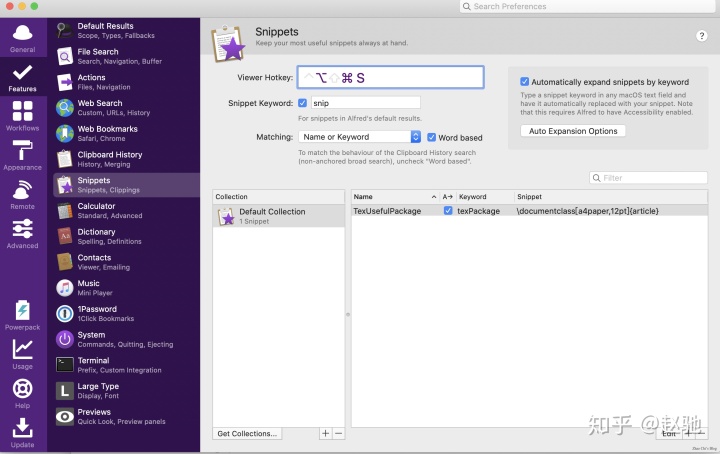
除了固定内容, snippets还带有随机数发生器, 大小写自动转换等功能.
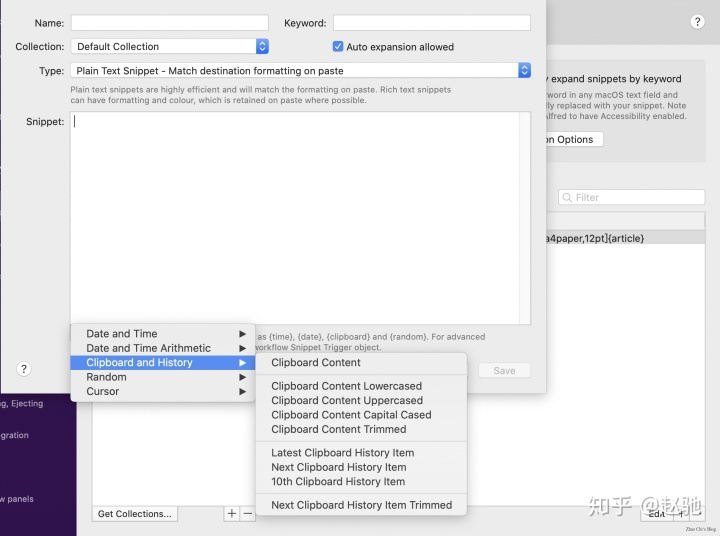
网络搜索
Alfred 自带了一些搜索引擎, 如下所示, 第一列是搜索引擎关键词.
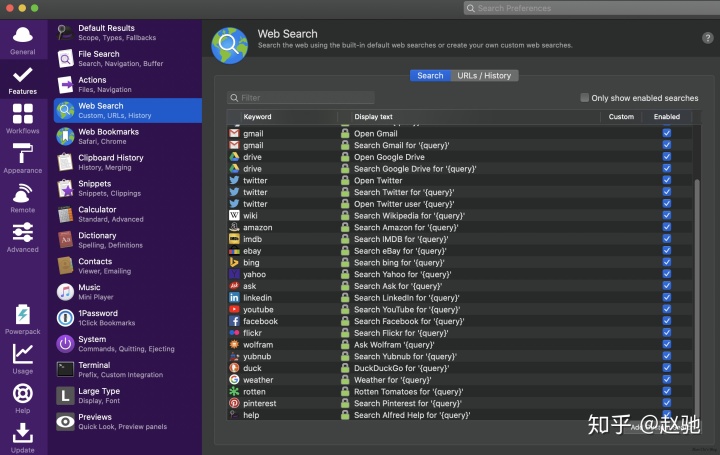
当我们需要使用指定的搜索引擎搜索时, 只需在要搜索的内容前面加上搜索引擎关键词即可, 如下所示.

自定义搜索引擎
用今日头条为例, 在搜索框中输入要查找的内容,回车.
今日头条
例如: 搜索COVID, 地址栏里面包含了我们的搜索关键词:
https://www. toutiao.com/search/? keyword=COVID
只需要将我们的关键词替换为{query} 即可.
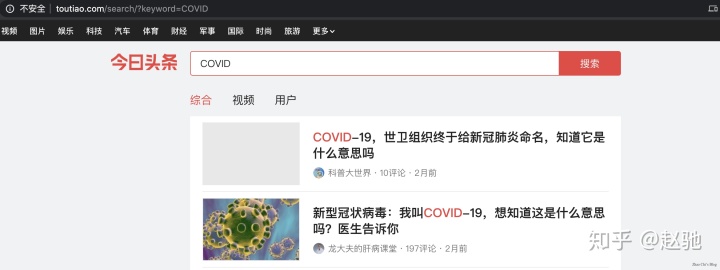
然后添加自定义搜索引擎就可以. 当然如果是强迫症患者, 不添加一个icon就不爽的话,也可以直接通过访问以下链接进行获取:
your.domain.site/favicon.ico
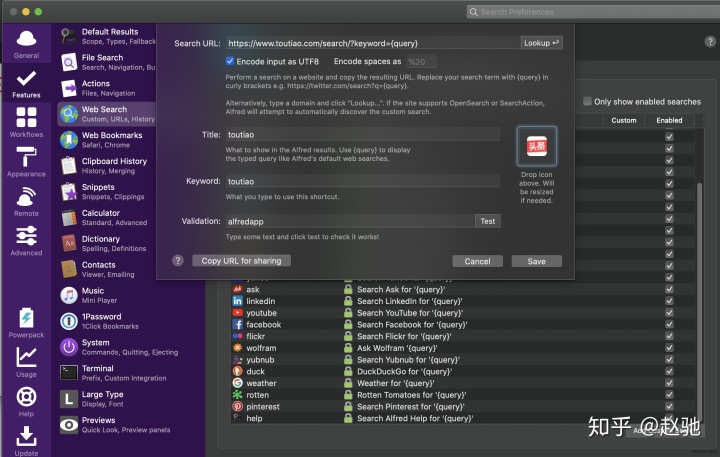
下面是一些我自用的搜索引擎:
- 今日头条 - 搜索结果质量高于百度: https://www.toutiao.com/search/?keyword={query}
- 图书搜索 Zlibrary: https://b-ok.cc/s/{query}
- 百度, 虽然搜索结果质量不高, 但是不影响它是中文第一大搜索引擎的地位: https://www.baidu.com/s?wd={query}
- 大БКРС 汉俄词典: https://bkrs.info/slovo.php?ch={query}
个人体验来说, 移动端的阿里家的Quark挺好用. 期待能出桌面版.
书签功能
书签功能支持Chrome和Safari, 可以通过链接或者标题搜索. 可以设置通过关键词搜索, 或者直接去掉关键词直接在默认结果中展示书签.
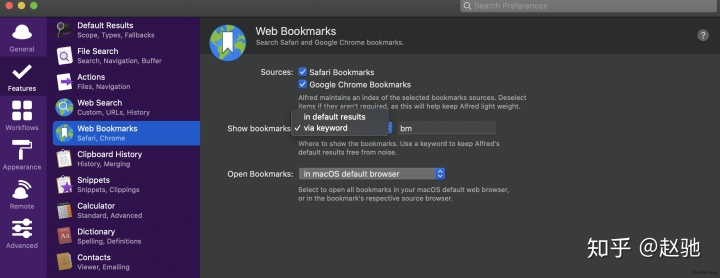
这个功能对于大众来说足够. 有另外一款mac os 上的书签管理软件pins , 我认为Alfred的检索效率要比它高很多.
- 首先
Pins中的书签是必须手动导入,Alfred是自动同步 Safari和Chrome. Pins虽然可以手动给书签添加tag和note, 但是太费精力, 时间. 效率低下. 有这种时间倒不如在添加书签的时候将tag或是note添加到标题栏里面.
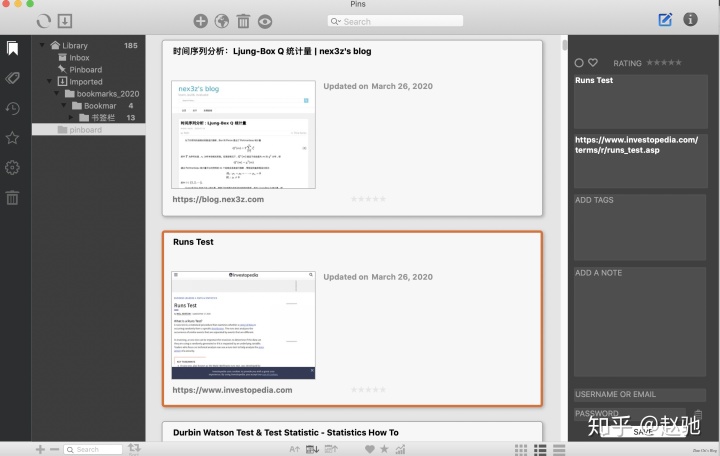
终端
直接上图.
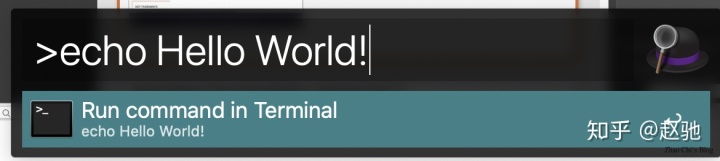
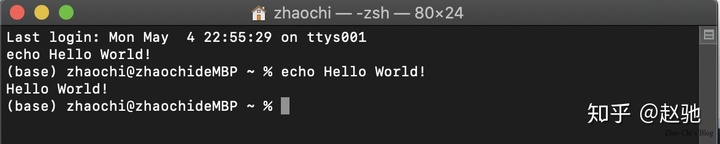
资源
官网和论坛里面都有很多详细的案例, 很多常见的问题在里面都可以找到.
官网
Productivity App for macOSwww.alfredapp.com
论坛
Alfred App Community Forumwww.alfredforum.com






















 532
532

 被折叠的 条评论
为什么被折叠?
被折叠的 条评论
为什么被折叠?








